
|
Читайте также: |
Лабораторная работа №5
Моделирование типичных телекоммуникационных операций в Simulink.
Основные теоретические сведения
Создание новой модели. Добавление и соединение блоков.
Создать новую модель можно через меню File \ New \ Model. Откроется пустое окно:

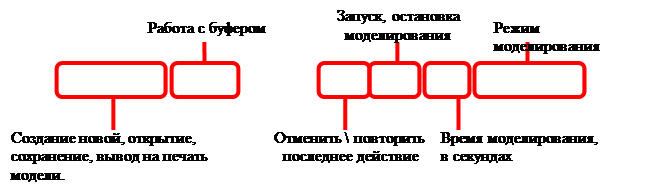 Рассмотрим наиболее важные кнопки панели инструментов:
Рассмотрим наиболее важные кнопки панели инструментов:

В окно модели, методом «Drug and Drop» можно добавлять блоки, из которых будет состоять модель. Сами блоки содержатся в библиотеке Simulink-а. Браузер библиотек открывается либо по кнопке «Simulink» основной панели инструментов Matlab:

либо щелкнув по кнопке «Start» в левом нижнем углу окна Matlab и выбрав меню «Simulink \ Library browser».
 Браузер библиотек представляет собой что-то вроде обыкновенного проводника ОС Windows, только в качестве папок выступают библиотеки, а файлы в папке – блоки выбранной библиотеки. С левой стороны отображается иерархическое дерево библиотек, а с права – содержимое выбранной библиотеки:
Браузер библиотек представляет собой что-то вроде обыкновенного проводника ОС Windows, только в качестве папок выступают библиотеки, а файлы в папке – блоки выбранной библиотеки. С левой стороны отображается иерархическое дерево библиотек, а с права – содержимое выбранной библиотеки:
Как видно, Simulink предлагает нам широкий выбор различных блоков, моделирующих те или иные процессы. Каждый набор блоков, разделен на тематические группы (например, набор Simulink разделен на группы: commonly used blocks, continuous, discontinuous и т.д.). В данной работе нас интересуют только три набора блоков: Simulink, Signal Processing blockset и Communications blockset. Simulink содержит наборы блоков общей тематики, Signal Processing blockset – наборы блоков, моделирующих процессы обработки различных сигналов, Communications blockset – посвящен телекоммуникационной тематике.
Не трудно увидеть, что в наборе Simulink группа «Sources» содержит различные генераторы (источники) сигналов, а группа «Sinks» – индикаторы.
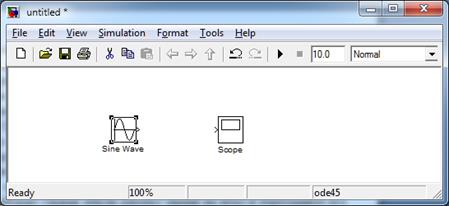 Создадим новую модели, и поместим в нее два блока: «Simulink \ Sources \ SineWave» (генератор синусоидального колебания) и «Simulik \ Sinks \ Scope» (виртуальный осциллограф). Для этого разместите на экране браузер библиотек и окно модели так, чтобы они не накладывались друг на друга. Далее в браузере выберите группу «Simulink \ Sources», затем «зацепите» блок SineWave (зажав левую кнопку мыши на нем) и перетащите его в окно вышей модели (отпустив левую кнопку мыши, вы поместите блок в нужном месте модели). Аналогично добавьте блок Scope.
Создадим новую модели, и поместим в нее два блока: «Simulink \ Sources \ SineWave» (генератор синусоидального колебания) и «Simulik \ Sinks \ Scope» (виртуальный осциллограф). Для этого разместите на экране браузер библиотек и окно модели так, чтобы они не накладывались друг на друга. Далее в браузере выберите группу «Simulink \ Sources», затем «зацепите» блок SineWave (зажав левую кнопку мыши на нем) и перетащите его в окно вышей модели (отпустив левую кнопку мыши, вы поместите блок в нужном месте модели). Аналогично добавьте блок Scope.
Блоки взаимодействуют друг с другом через входные и выходные интерфейсы, по-умолчанию находящиеся с левой и с правой стороны блока соответственно. Как видно, у блока SinWave – только один интерфейс – выходной, и у Scope тоже один интерфейс, но входной.
Дата добавления: 2015-10-29; просмотров: 70 | Нарушение авторских прав
| <== предыдущая страница | | | следующая страница ==> |
| Копирование строк | | | Соединять блоки между собой можно двумя способами. |